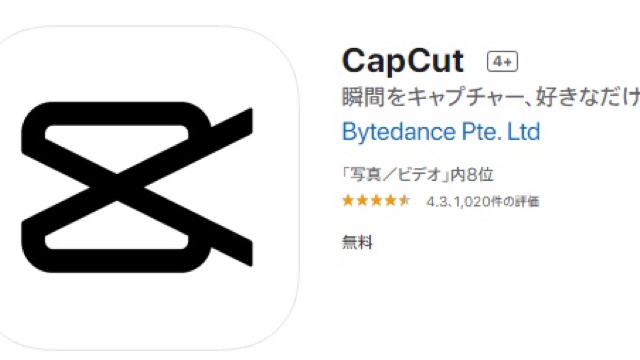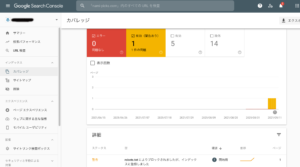TikTokを運営している会社がプロデュースしている動画編集アプリ・CapCut(キャップカット)が、簡単に加工や編集ができ、とても便利と好評を得ていますね!
しかし細かい操作方法など使い方が分からないと、外国のアプリなので説明を探すことや、問い合わせることができないため、困る場合もあるものです・・・
そこで今回は、キャップカットにTicTocの音楽、音源を入れる方法、動画の入れ替えや移動方法、はめ込み合成の操作方法について解説いたします。
CapCut(キャップカット)のtiktokの音楽、音源を入れる方法は?
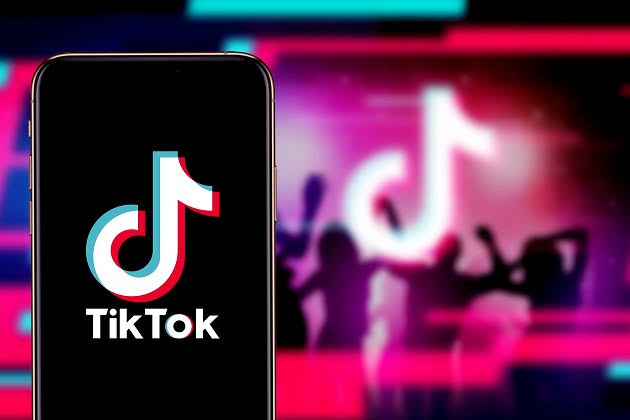
CapCut(キャップカット)は、 TikTokを運営している中国の会社・ByteDanceがプロデュースしている動画編集アプリ。
キャップカットは多彩な機能が搭載されており、オシャレでかわいい動画も作れるのに、使いやすいと言われています。
しかも、どの機能を使っても無料というところも魅力ですね!
そして動画は音楽を入れることも大切ですが、最近はTicTocで流行っている音源などは特に人気だからこそ、TicTocの音源を動画に入れたい方も多いようです。
TicTocの音楽をCapCutに入れる方法は
- TicTocで音源自体を録音するか、音源を使用している動画を保存。
- CapCutの「オーディオ」→「楽曲」→「マイミュージック」→「音声を追加」の順にクリック。
- 「動画から音声を抽出」をクリックして、入れたいTicTocの音源動画を選択。
- 「音声のみをインポート」→「+」をクリック。
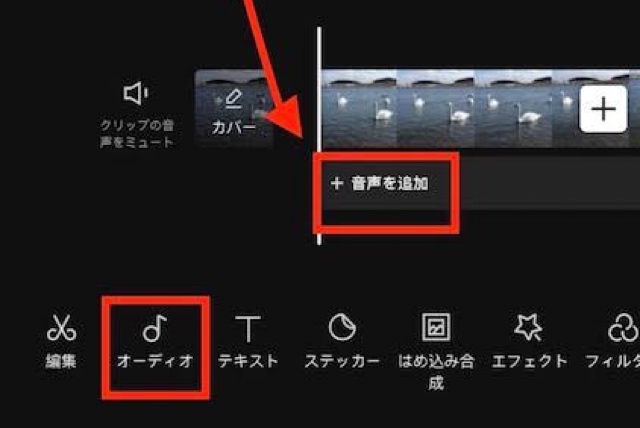
TicTocの音源を保存さえできれば、キャップカットに入れる操作自体は、そこまで難しくないかと思います。
CapCut(キャップカット)の動画の入れ替え、移動方法
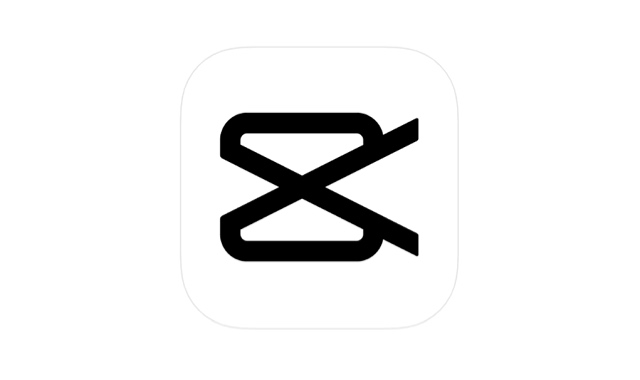
CapCut(キャップカット)の動画の前後を並び変えたい時など、入れ替え方法について解説していきたいと思います。
CapCutで動画の順番を入れ替えたり、移動する方法は、
- 「ファイルドロップ時にリップルトリム」を有効にする。
- 並び変えたい動画を指で押して、左右にずらす。
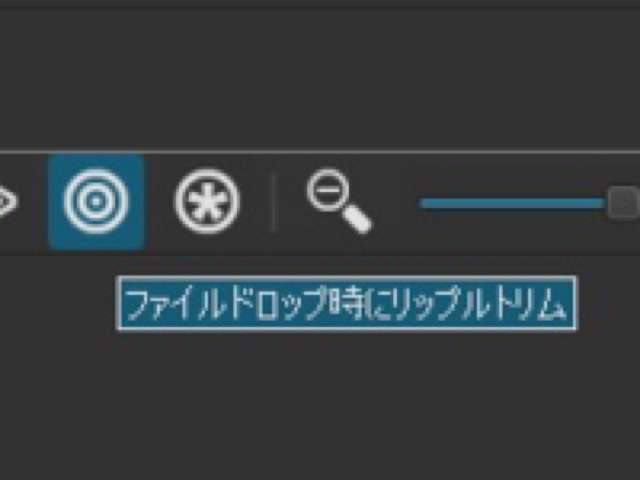
例えば、ABCの動画をBACの順番に並び変えたい場合は、Aをドラッグして、BとCの間にドロップする流れになります。
ドラッグ&ドロップができれば、何度でも入れ替えができるということですね。
次は、動画編集の中でも難易度が高いと言われている、はめこみ合成の操作方法を紹介いたします。
CapCut(キャップカット)カットのはめ込み合成の操作方法
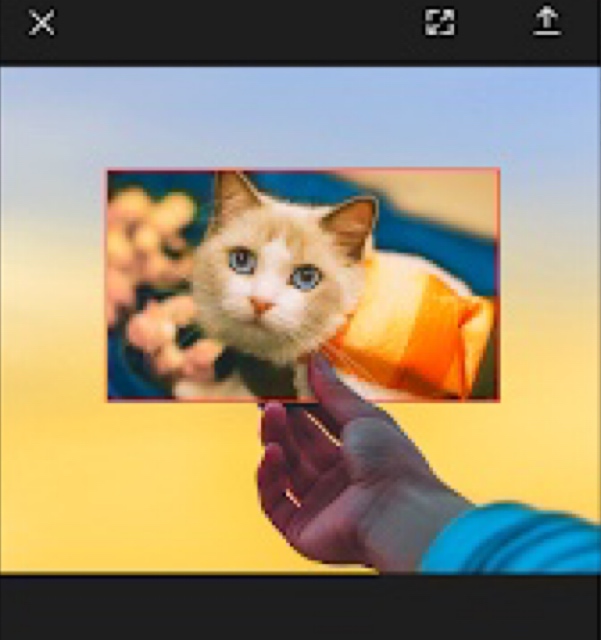
CapCut(キャップカット)でとても便利な機能、2つの動画や画像を重ねることができる「はめ込み合成」。
はめ込み合成は動画をわかりやすく見せたり、オシャレに見せることができ、とても便利です。
はめ込み合成の操作方法は
- タイムラインにある動画を選択。
- 下部メニューの「オーバーレイ」→「はめこみ合成」→「はめ込み合成を追加」をクリック。
- はめ込む動画が小さく表示されますので、大きさと位置を調整。
合成は初心者だと難しい加工と言われていますが、この操作方法であれば誰でもできることでしょう。
キャップカットは、他の動画編集アプリでは難しい操作方法を簡単にできますし、この合成を無料でできる動画編集アプリは、他にはまだないのではないかと思われます。
また、同時にはめ込みができるのは、6つの写真、動画まで。(1本の動画で6回までしか、はめ込みができないという意味ではありません。)
しかし、6つも合成することができれば十分すぎますよね!
補足ですが、「はめ込み合成トラック数が上限に達しました」とエラーが表示される時があります。
その場合は「はめ込み」機能をたくさん使ったため、写真や動画を追加することができず、はめ込み合成ができない状態になってしまいます。
対処方法ですが、エクスポートして保存し、編集している動画を「新しいプロジェクト」として編集をすれば、またはめ込みができるようになります。
そしてキャップカットには、難易度の高いクロマキーというはめ込み機能も搭載。

クロマキーとは?
被写体背景の特定の色から、一部を切り抜いて透明にし、その場所に別の映像を合成すること。
クロマキーは映画でも使用される高度な技術ですので、かなりレベルが高いと言えるでしょう。

はめ込み合成のクロマキーの操作方法は
- 下部メニューの「オーバーレイ」→「はめこみ合成」→「はめ込み合成を追加」をクリック。
- クロマキー合成をしたい画像を選択して、「追加」をクリック。
- 「クロマキー」をクリック。
- 丸いカーソルが出てくるので、くり抜きたい色にカーソルを合わせる。
- 下部メニューの「濃度」を選択して、自然な合成に見えるように、色の濃さを調節。
- 下部メニューの「シャドウ」を選択して、こちらもお好みに合わせて調節。
- シャドウは上げるほど、色が暗くなっている部分が濃くなっていきます。
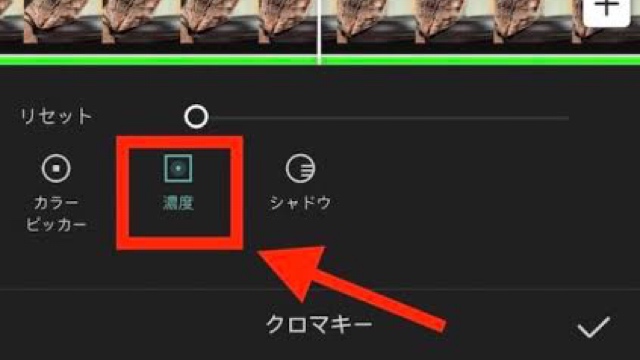
合成は、2つの画像、動画の濃さや透明度、明るさを、いかに上手く合わせるかで、見え方が変わりますので、濃度とシャドウの操作は大切なポイントになりますね!